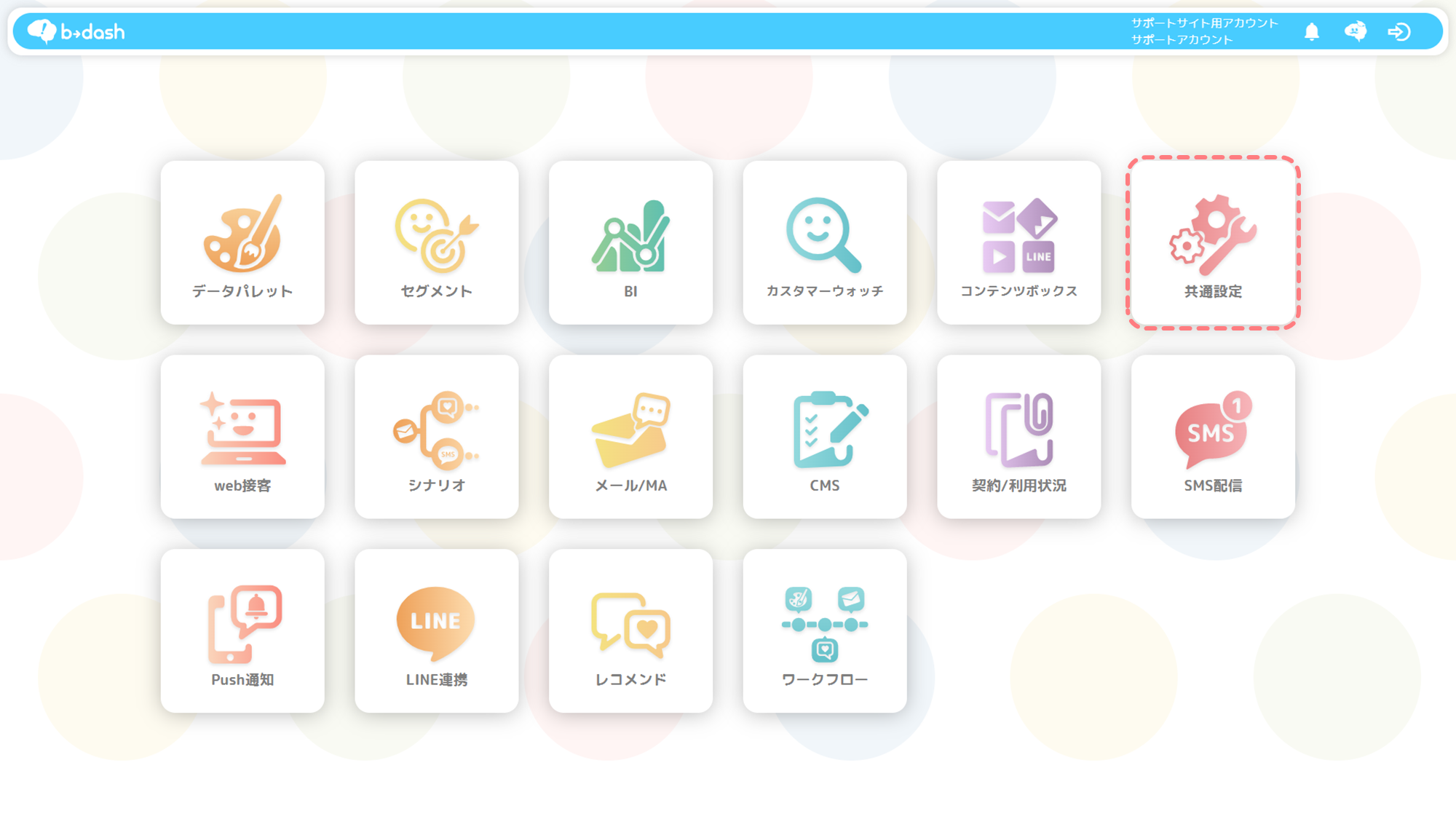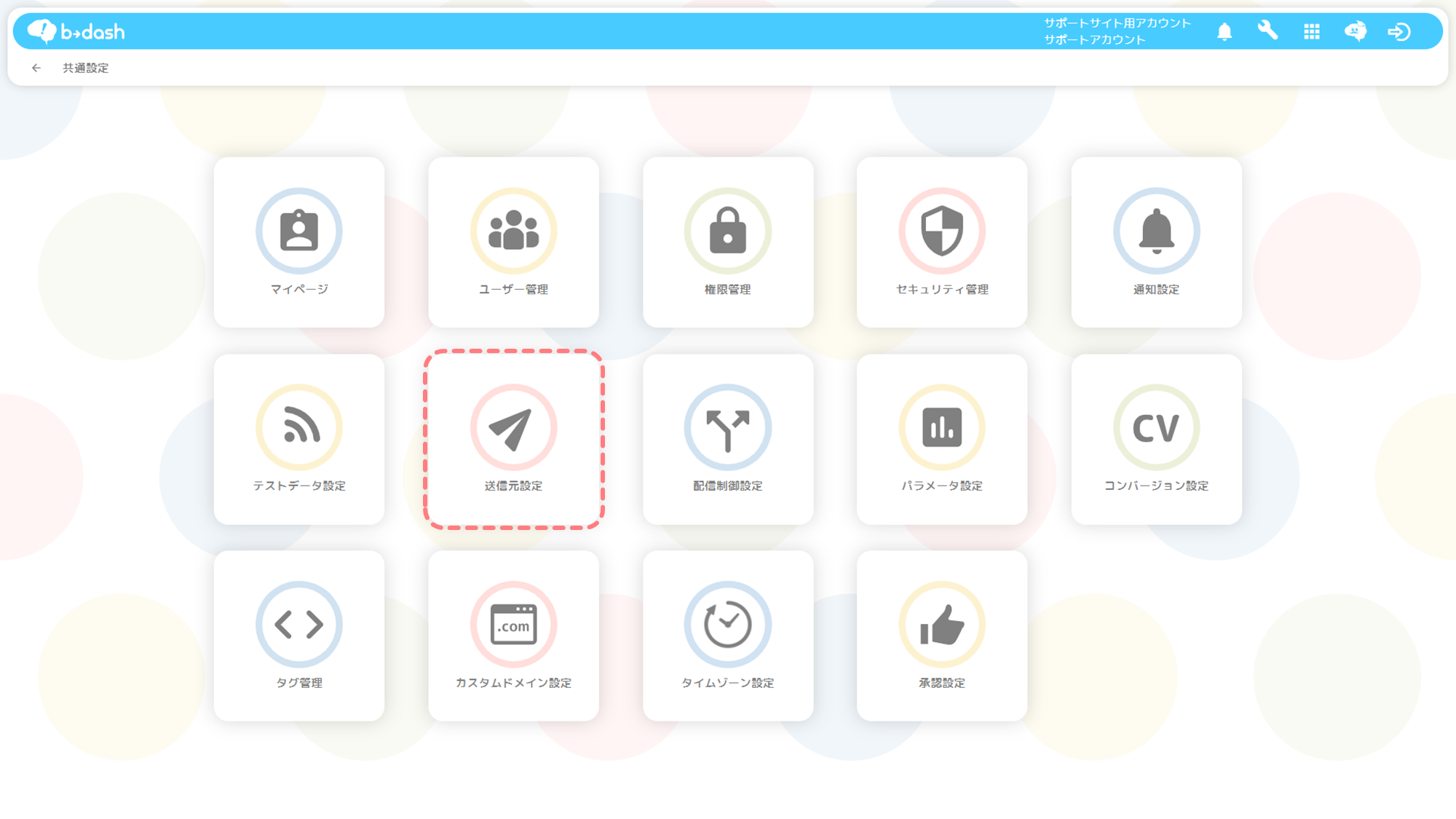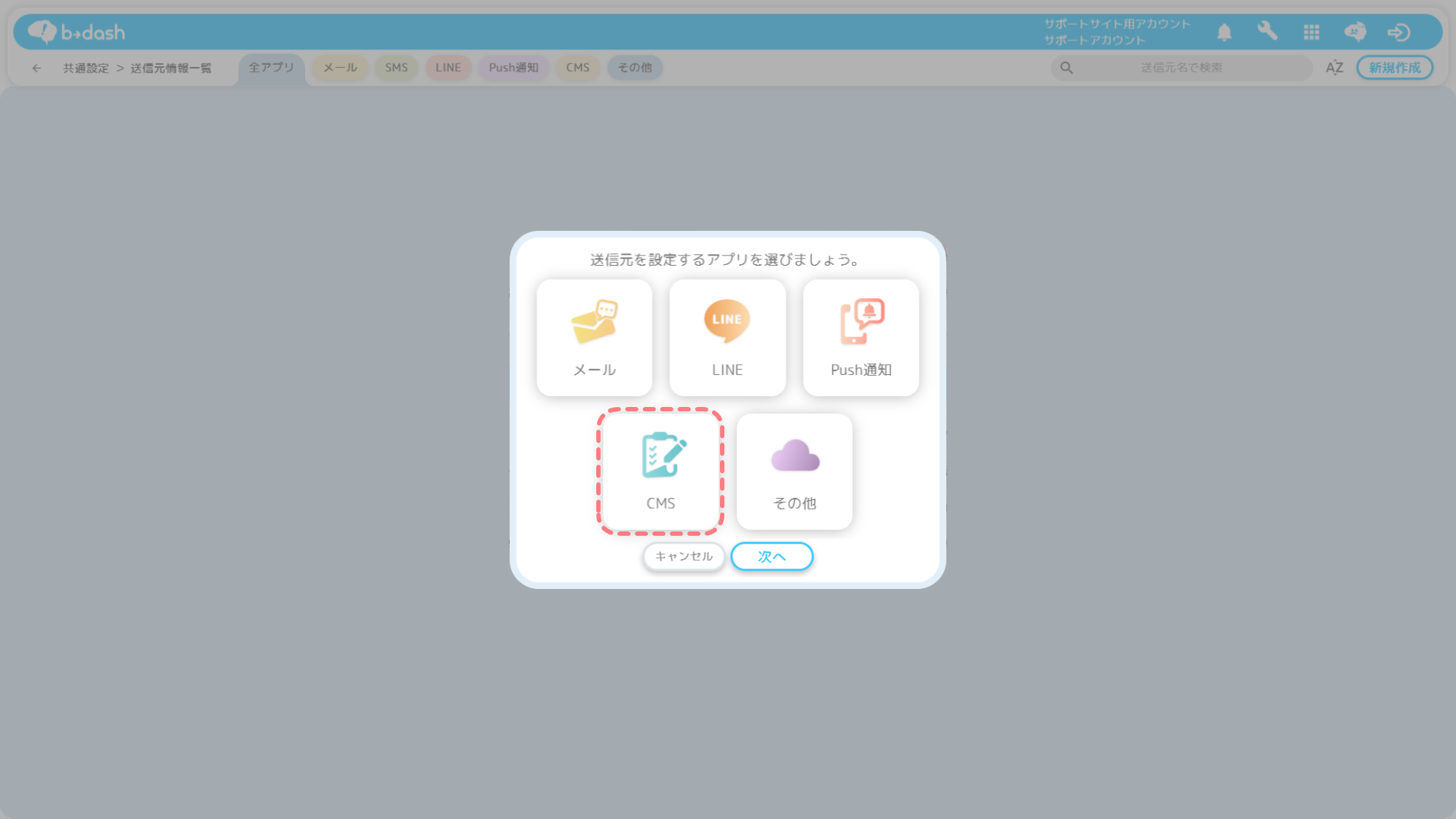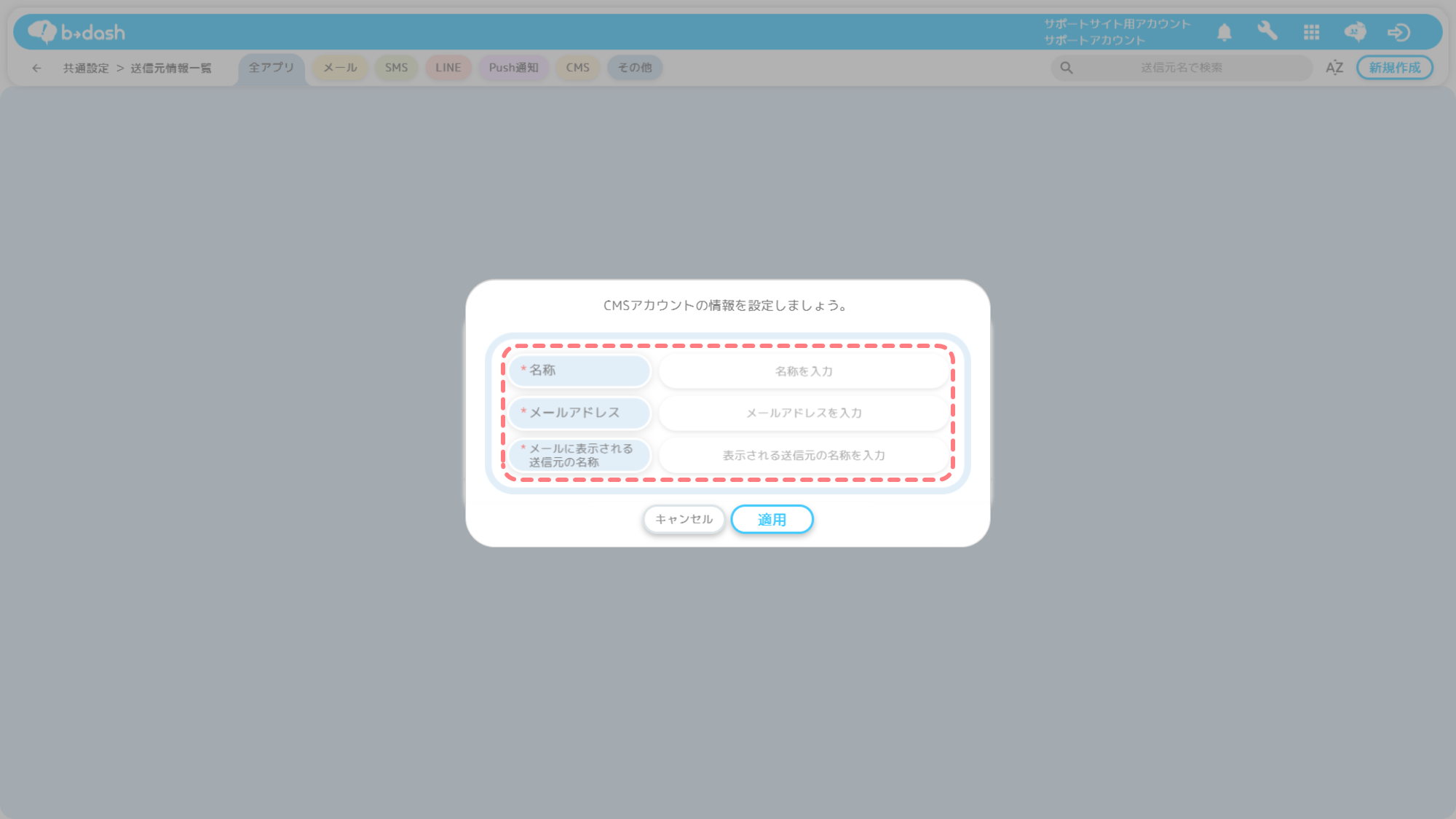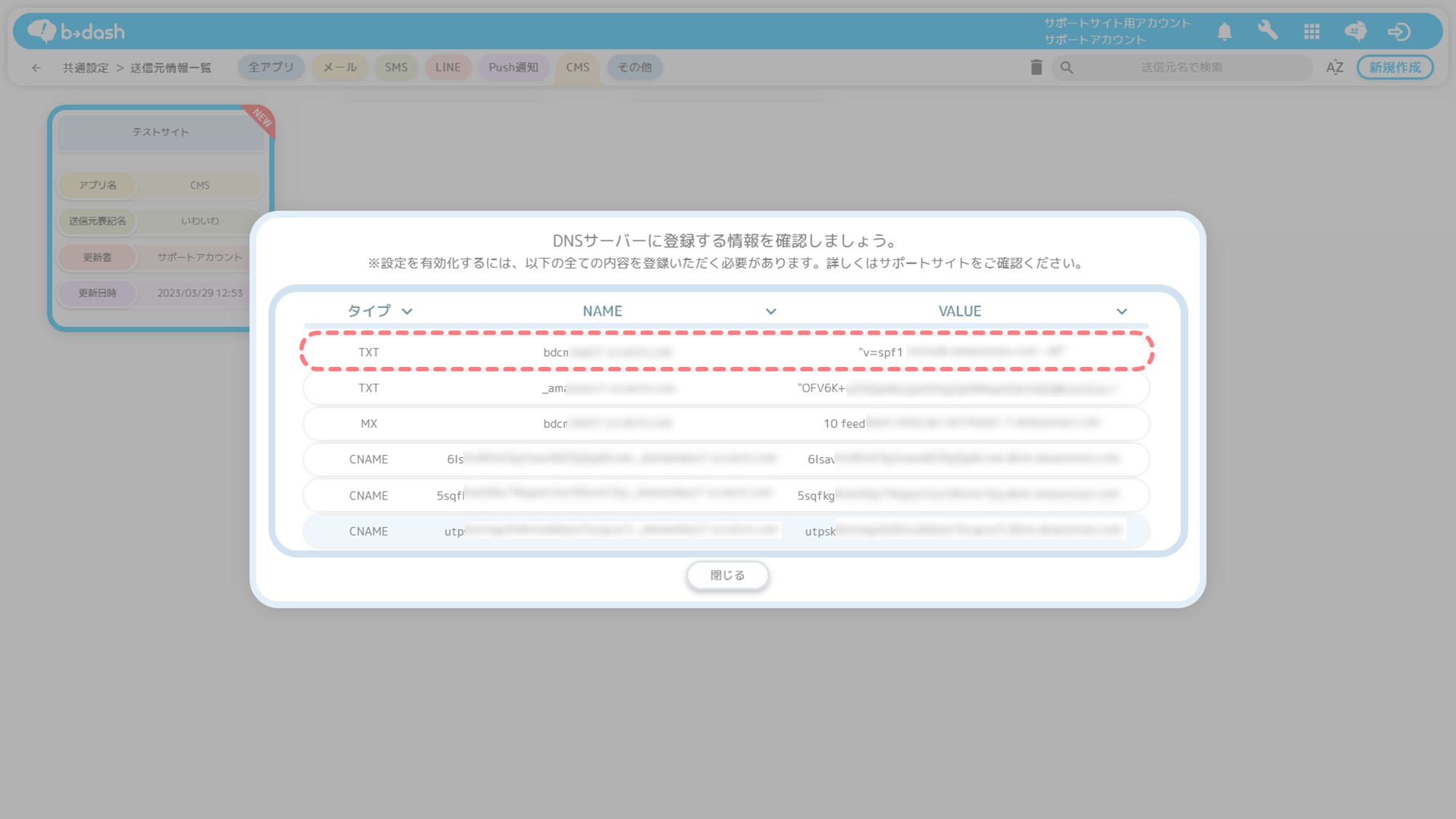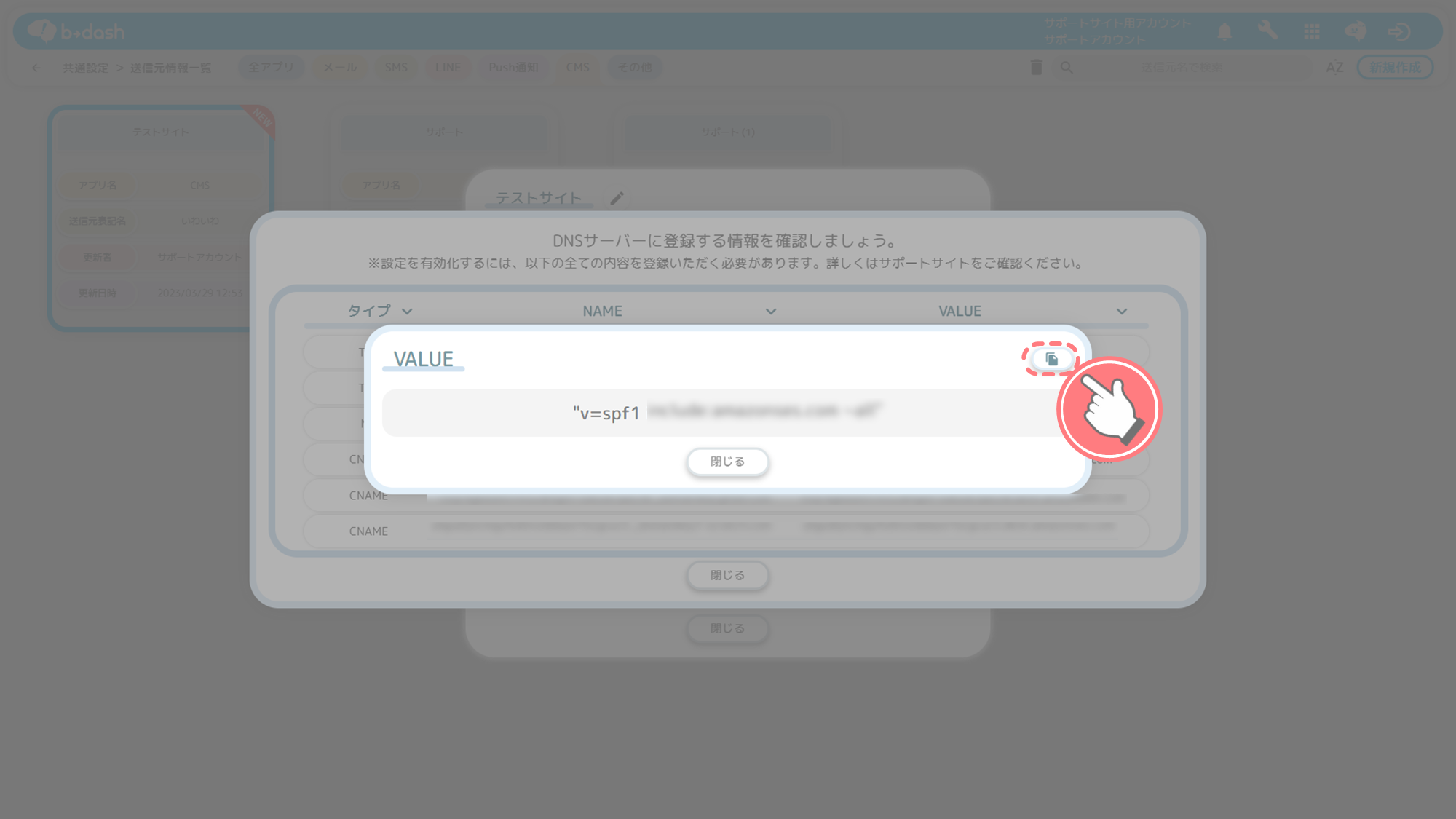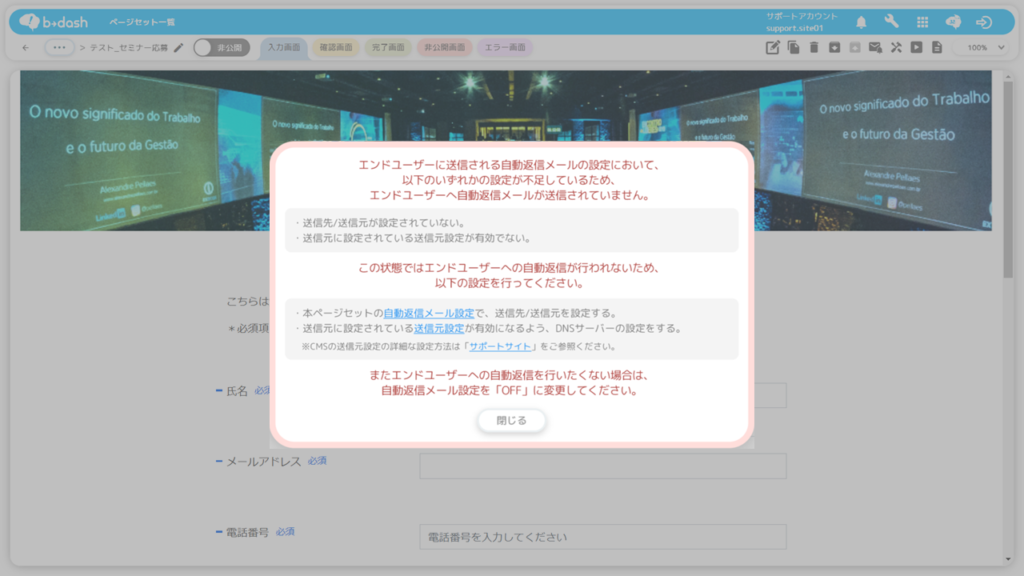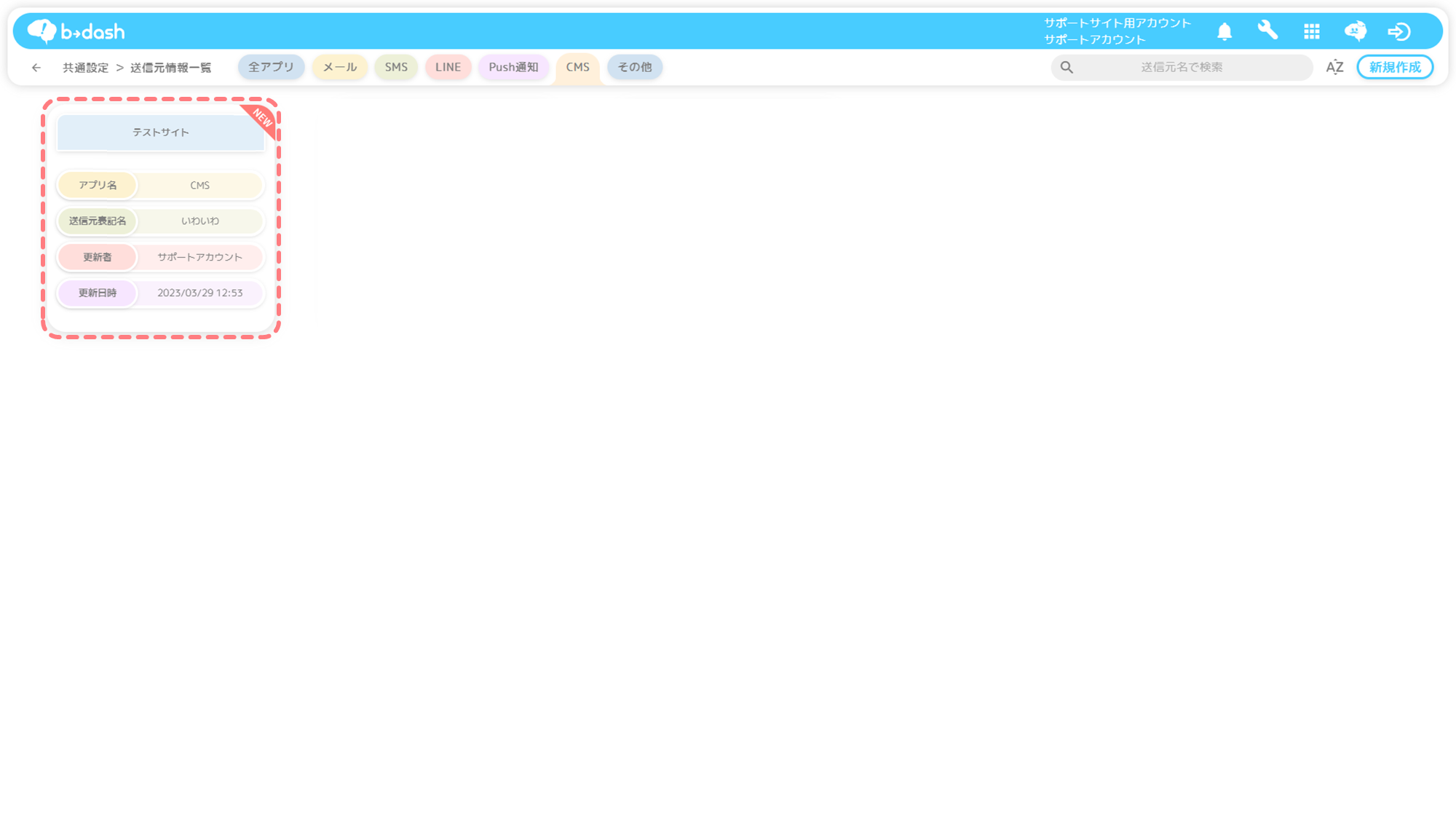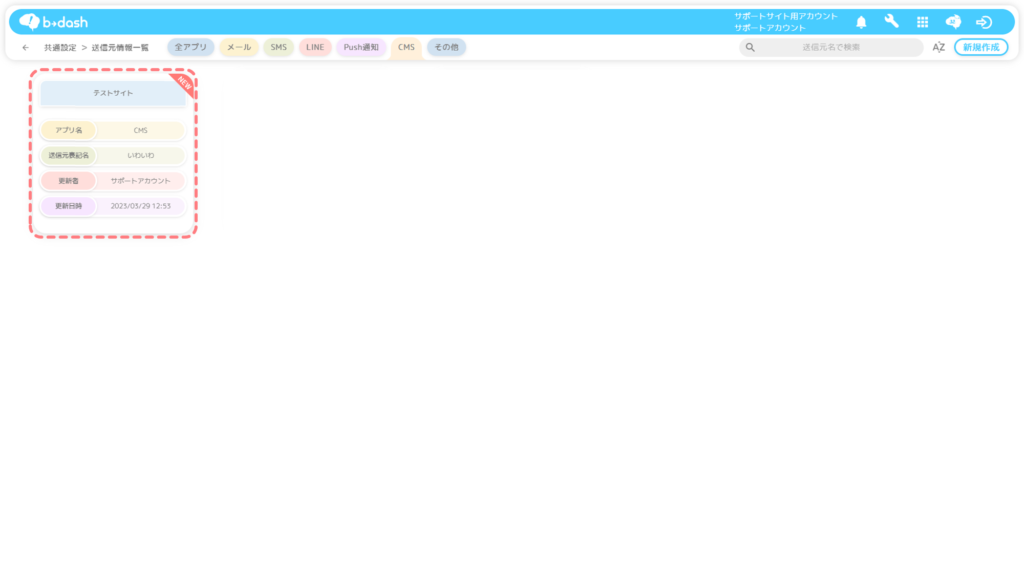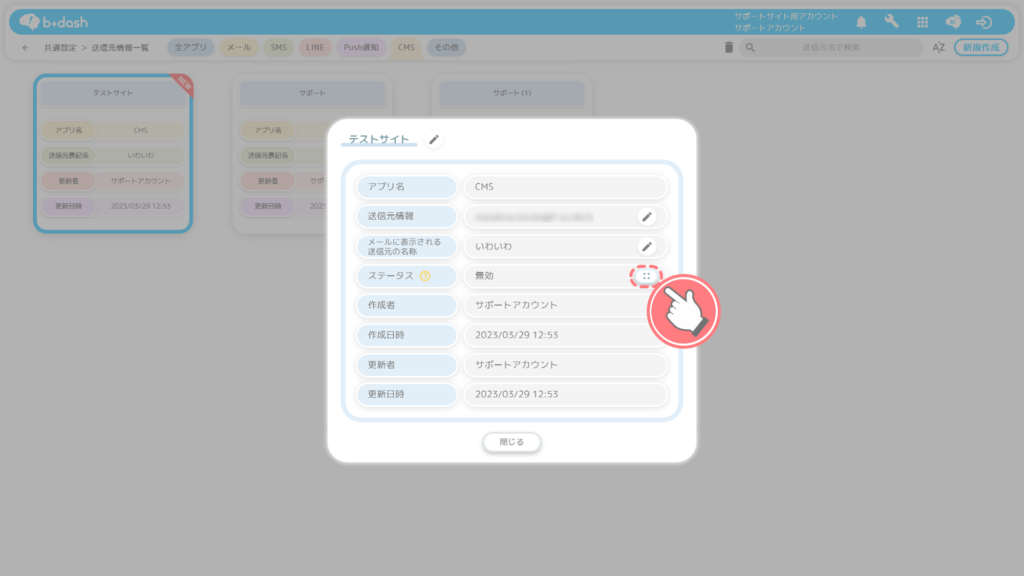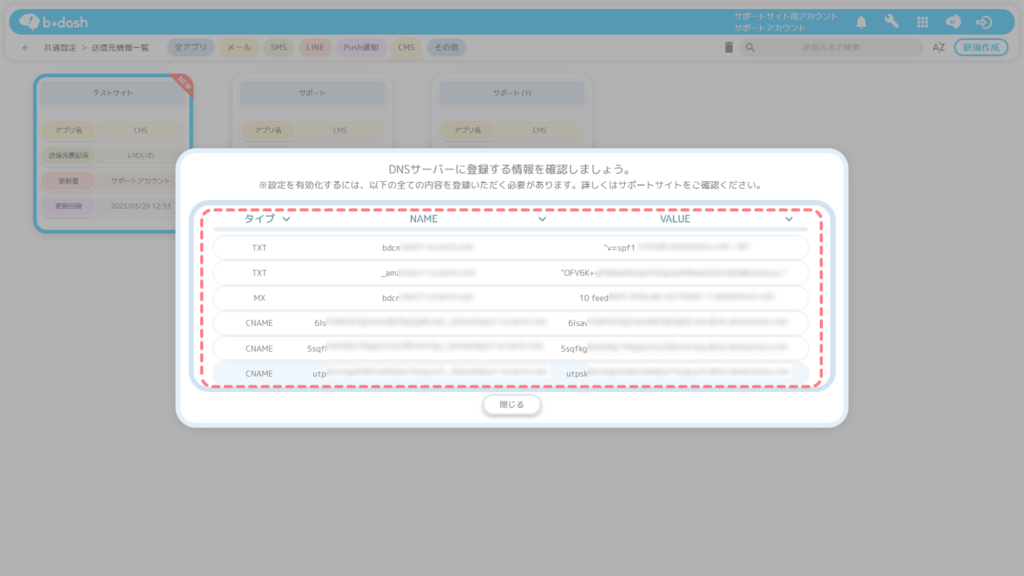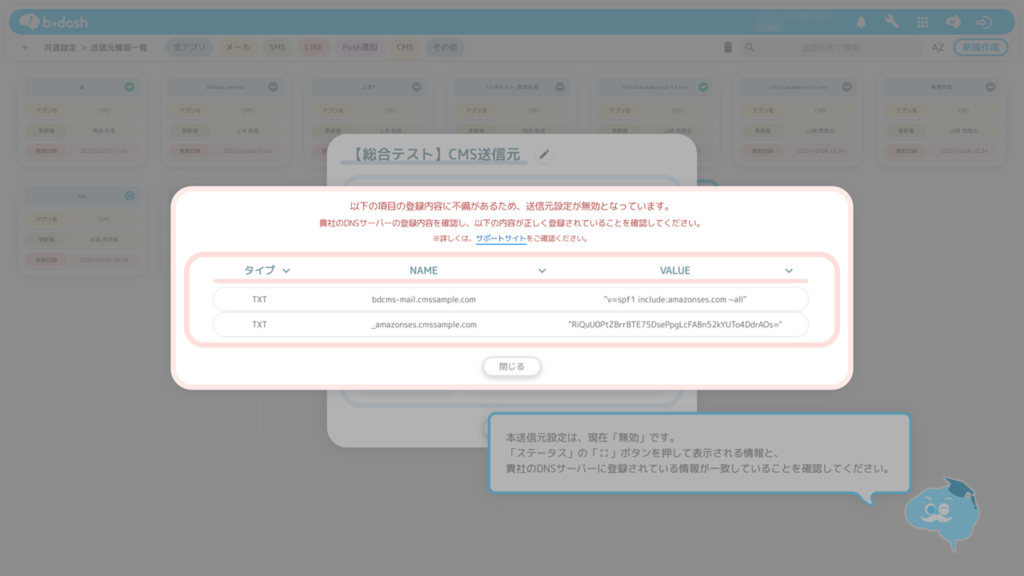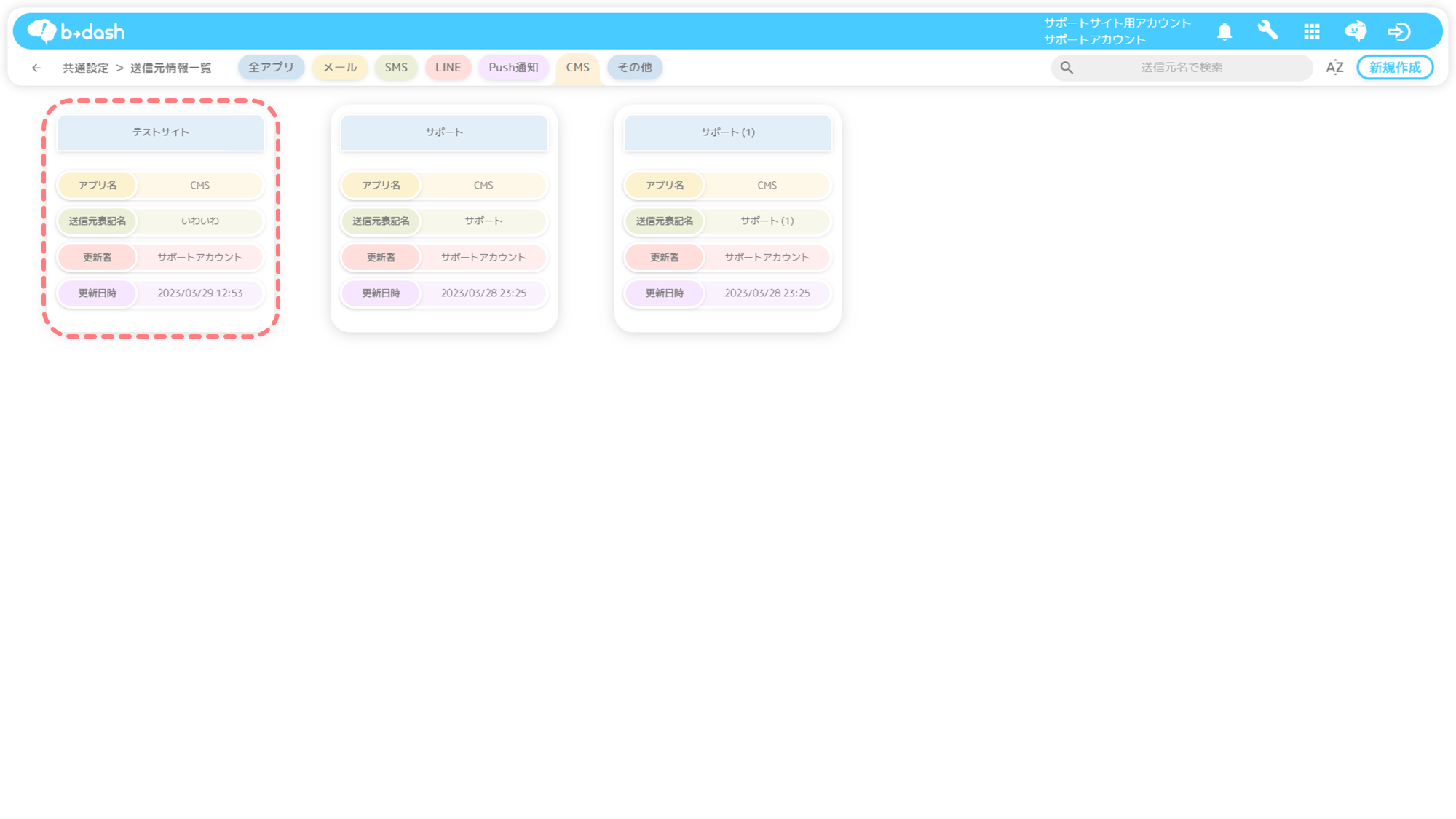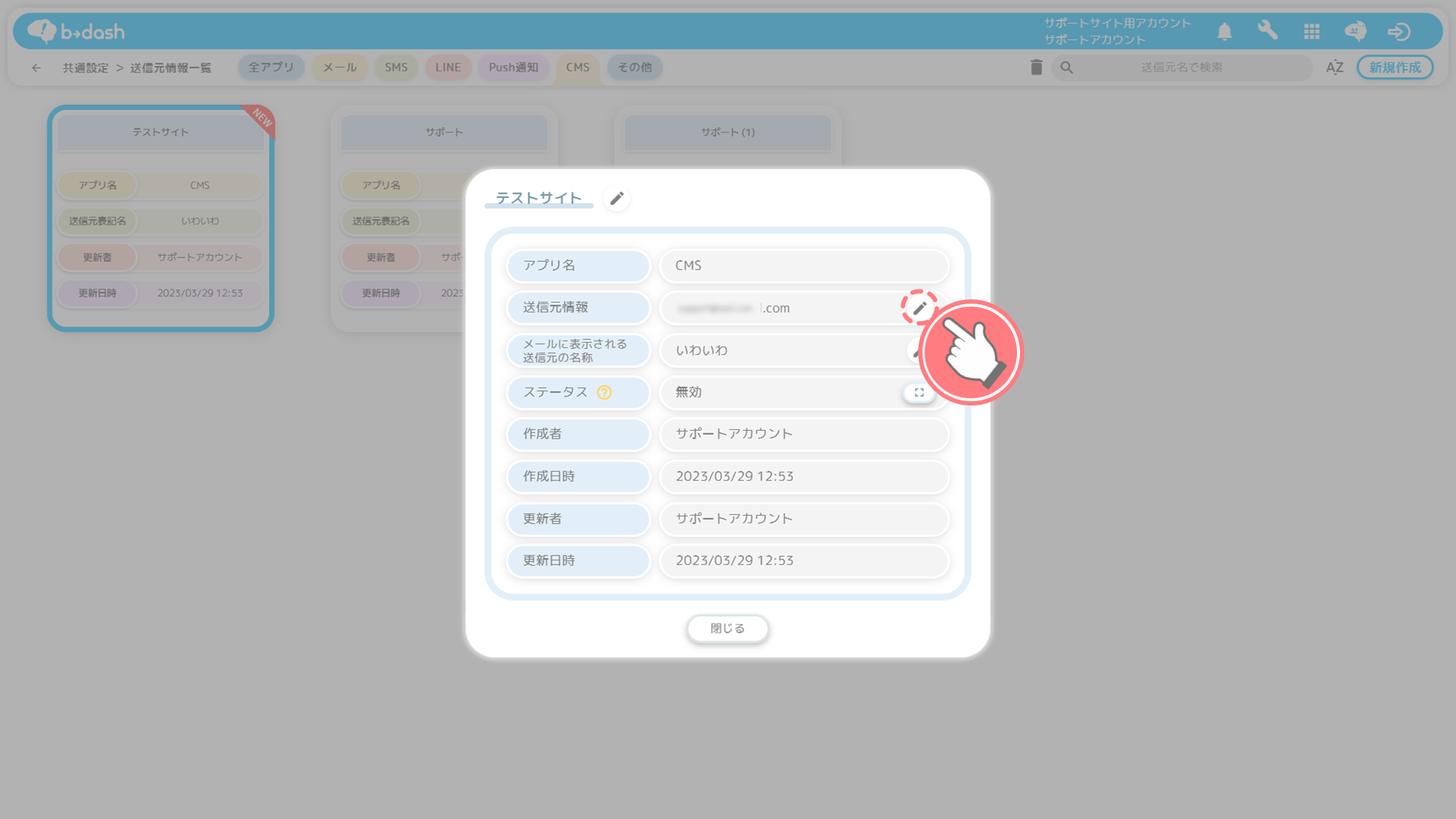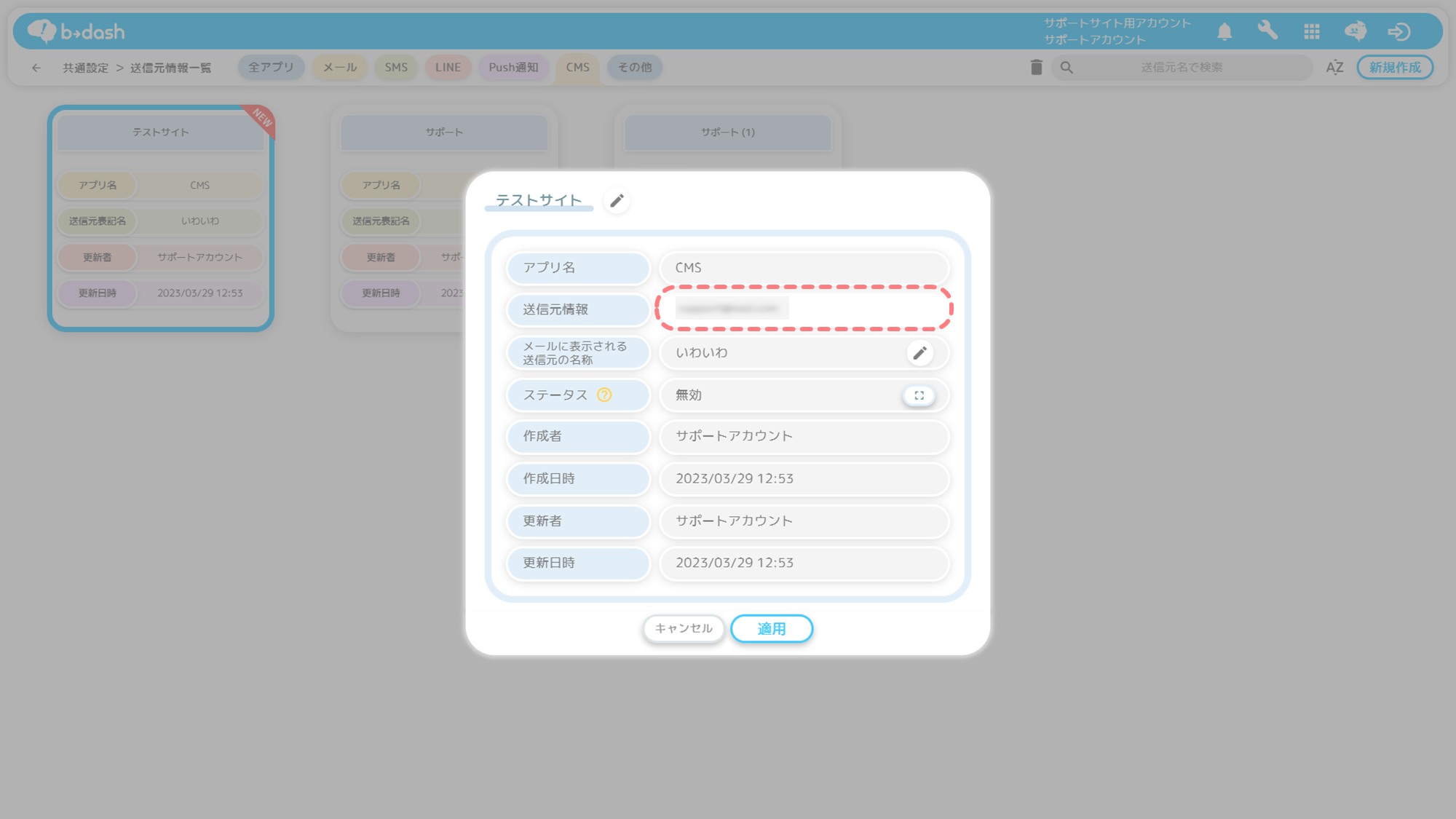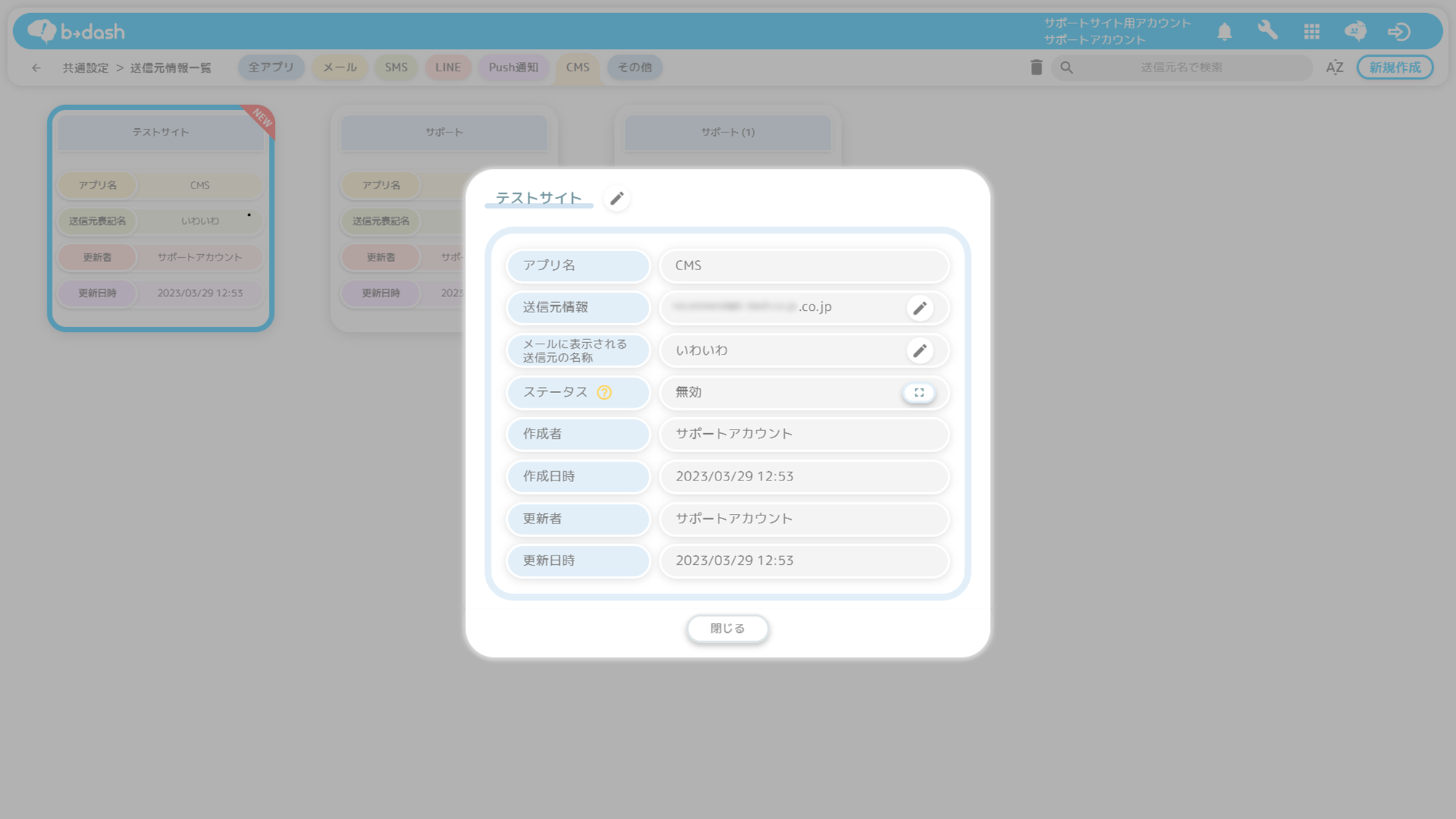フォームの送信元メールアドレスとは
b→dashのCMSアプリを利用して作成したフォームでは、フォーム回答者に対して、入力した回答データを自動返信メールで送ることができます。この自動返信メールを送る際の、送信元として利用するメールアドレスのことを、フォームの送信元メールアドレスと言います。
本記事では、自動返信メールの送信元メールアドレスを設定する流れをご紹介いたします。
送信元メールアドレスを設定する
自動返信メールの送信元メールアドレスの設定は共通設定で行えます。以下では、設定方法を説明します。
ただ、「メール/MA」アプリ用のメール配信サーバと、「CMS」アプリ用のメール配信サーバは異なるため、CMSを利用する場合は、メール配信用のメールアドレス登録とDKIM/SPF設定を実施する必要があります。
「共通設定」をクリックします
「送信元設定」をクリックします
右上にある「新規作成」ボタンをクリックします
「CMS」を選択し、「次へ」をクリックします
「名称」「メールアドレス」「メールに表示される送信元の名称」を入力し、「適用」をクリックします
「DNSサーバーに登録する情報」をクリックします
「コピーアイコン」をクリックすると値をコピーすることができます。
DNSサーバーに登録する情報は6つ発行されますが、大きく「b→dashの自動返信用メールサーバー認証用」と「メールアドレスのドメイン認証用」の2つの用途に分かれており、これらは“すべて”貴社のDNSサーバーに登録いただく必要があります。
● b→dashの自動返信用メールサーバー認証用 ●
6つのレコードに内、2つ目のレコード(以下キャプチャの②である、Nameに「amazon」の値が含まれているレコード)が該当します。
こちらのレコードは、b→dashの自動返信用メールサーバーの仕様上、必ず貴社のDNSサーバーに登録いただくようにお願いいたします。
※CNAMEの登録方法については、貴社がご利用しているDNSサービスによって変わりますので、ご利用中のDNSサービスにお問い合わせください。
【参考】
「お名前.comレンタルサーバー」「AWS Route53」「さくらインターネット」でのサブドメインの取得方法を説明しているサポートサイトの記事です。いずれかのサービスをご利用中である場合、以下を参考に「bdcms-mail」の名前でサブドメインの取得をお願いいたします。
お名前.comレンタルサーバー
AWS Route53
さくらインターネット
● メールアドレスのドメイン認証用 ●
6つのレコードの内、1つ目、3つ目、4つ目、5つ目、6つ目のレコード(以下キャプチャの①③)が該当します。
1つ目、3つ目(以下キャプチャの①)に該当するレコードは「SPF認証用」、4つ目、5つ目、6つ目(以下キャプチャの③)に該当するレコードは「DKIM認証用」になり、これらのレコードを登録しなければ、自動返信用メールサーバーが配信を行わない仕様となっているため、こちらも必ず貴社のDNSサーバーに登録頂くようお願いいたします。
具体的なDNSサーバーへの登録方法は、SPF認証の場合は「こちら」、DKIM認証の場合は「こちら」の記事を参照ください。
DNSサーバーに登録する情報
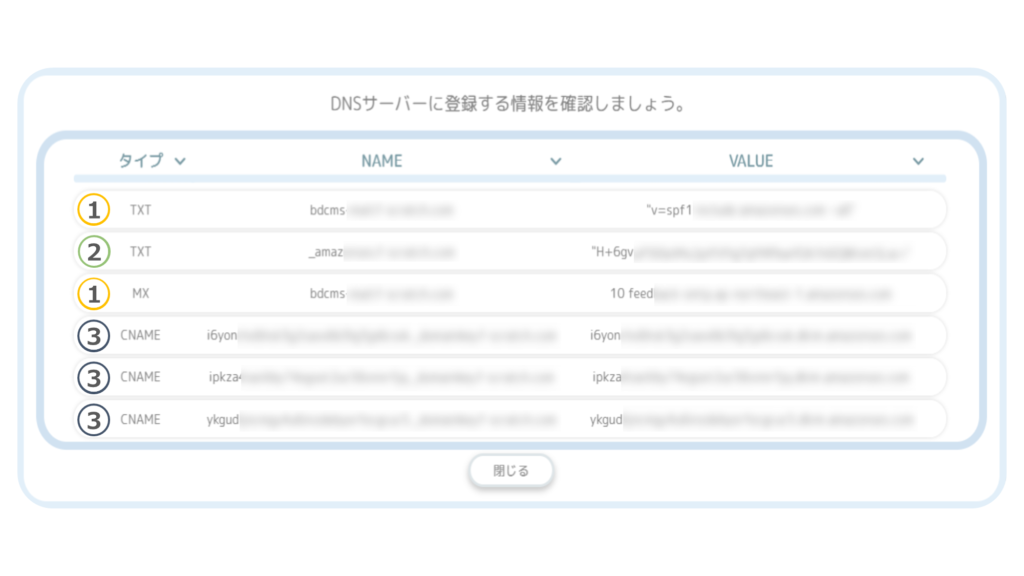
「共通設定」アプリのCMSの送信元設定において、DNSサーバーに必要な設定を行っていないドメインが登録されていた場合、フォーム作成画面に警告モーダルが表示されます。警告モーダルが表示される条件は下記の2つです。
❷無効なドメインが送信元設定に設定されている状態で、フォームを公開しようとした
[参考:フォーム作成画面に表示される警告モーダル]
一覧画面に「送信元メールアドレス」が追加されます
登録した送信元のステータスが「無効」の場合、「無効」の原因がエラーモーダルで表示されます。
表示されるエラーモーダルについては下記の画像を、エラーモーダルに記載されている内容の詳細については、以下の表をご参照ください。
[参考:データの加工/統合がエラーになった際に表示されるエラーモーダル]
[参考:ステータスが「無効」の場合に表示されるエラーモーダルに記載されている内容の詳細]
| # |
エラーモーダルに
表示される文言 |
エラーモーダルに
表示される 「タイプ」 |
エラーの原因 |
| 1 |
以下の項目の登録内容に不備があるため、送信元設定が無効となっています。
貴社のDNSサーバーの登録内容を確認し、以下の内容が正しく登録されていることを確認してください。 ※詳しくはサポートサイトをご確認ください。 |
CNAME | b→dashが共有している「DNSサーバに登録する情報」のCNAMEのレコードにおいて、お客様側のDNSサーバに登録されている内容が一致していない。 |
| MX | b→dashが共有している「DNSサーバに登録する情報」のMXのレコードにおいて、お客様側のDNSサーバに登録されている内容が一致していない。 | ||
| TXT | b→dashが共有している「DNSサーバに登録する情報」のTXTのレコードにおいて、お客様側のDNSサーバに登録されている内容が一致していない。 | ||
| 2 |
送信元設定が無効となっています。
エラーの詳細はサポート担当にお問い合わせください。 |
- | DNSレコードの登録が有効であるかどうか確認中。もしくは、DNSレコードの登録が有効であるかどうか確認できなかった。 |